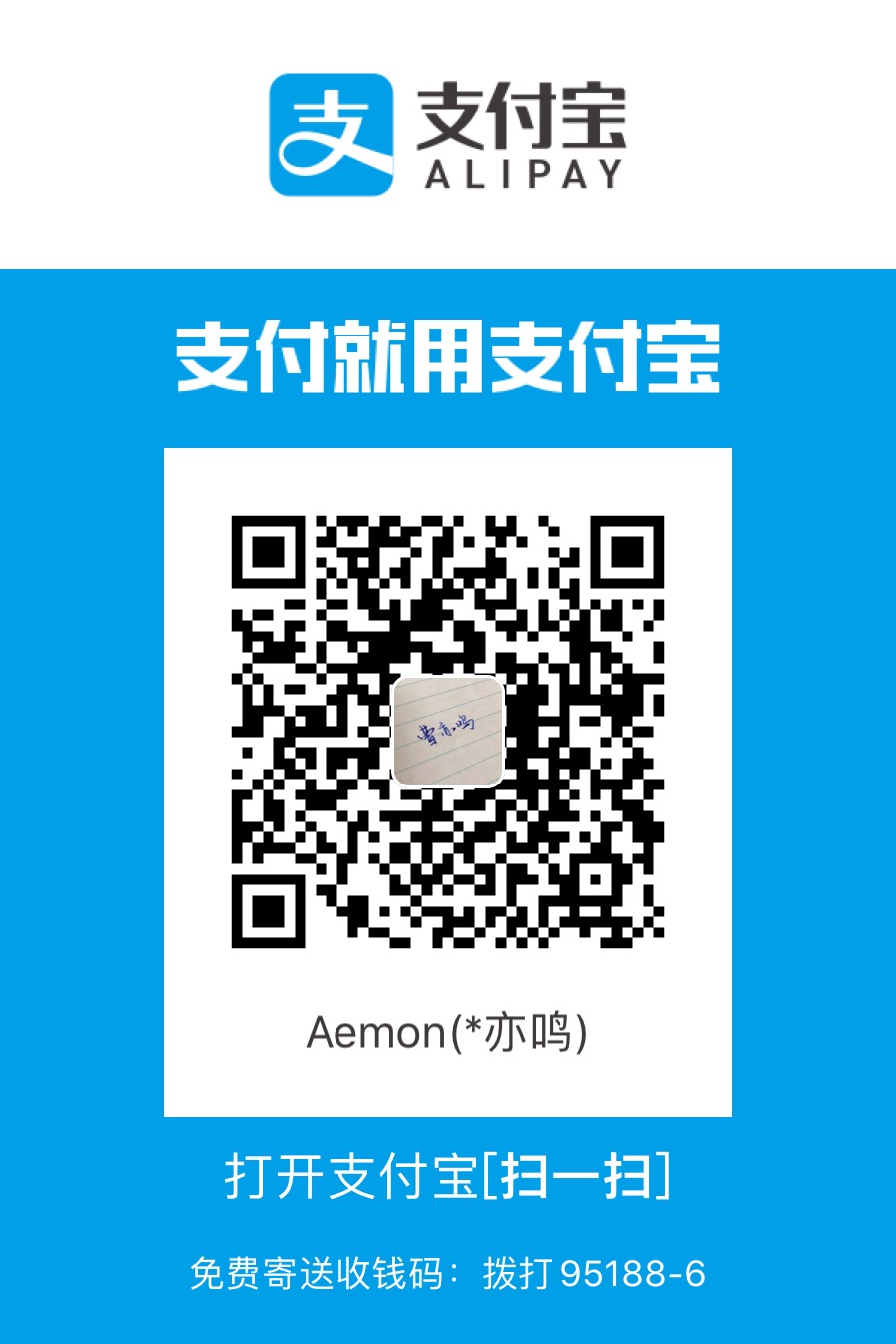这是一系列关于 NAS 的文章,系列的名称你们也看到了:「榨干这台 NAS」。我将尽可能详细的介绍 NAS 相关的知识,帮助你最大限度的发挥你的手中 NAS 的威力!
上一话中,讲解了硬链接功能,适合 PT 玩家们使用。那么之后就需要对下载下来的资源进行整理了。
我们在一般的视频网站中看电影或电视剧的时候,都会看到影视剧有海报,简介,分类,演职人员表等信息,那么这些信息应该怎么来呢?在我们自建的影音库中,所有的这些都需要通过「刮削」来获取。
对于一般的影视剧,通过一款叫做 TinyMediaManager 的软件即可一条龙完成刮削。
安装 TinyMediaManager
TinyMediaManager 支持 Windows、macOS、Linux 以及 Docker,对于我们基于 NAS 的使用场景来说,使用 Docker 是更为方便的。当然你也可以使用其他的版本,各个版本之间除了安装方式不同,使用方法都是一样的。
需要注意的是,TinyMediaManager 在4.0后改为了付费软件,如果没有付费将只支持刮削 50 部影视剧,所以接下来我们将使用 3.0 版本的 TinyMediaManager,放心,两个版本的刮削效果完全相同。
这里推荐使用 dzhuang/tinymediamanager:latest 镜像,能更好的支持中文。
在 unRAID 下,安装下图进行配置即可:
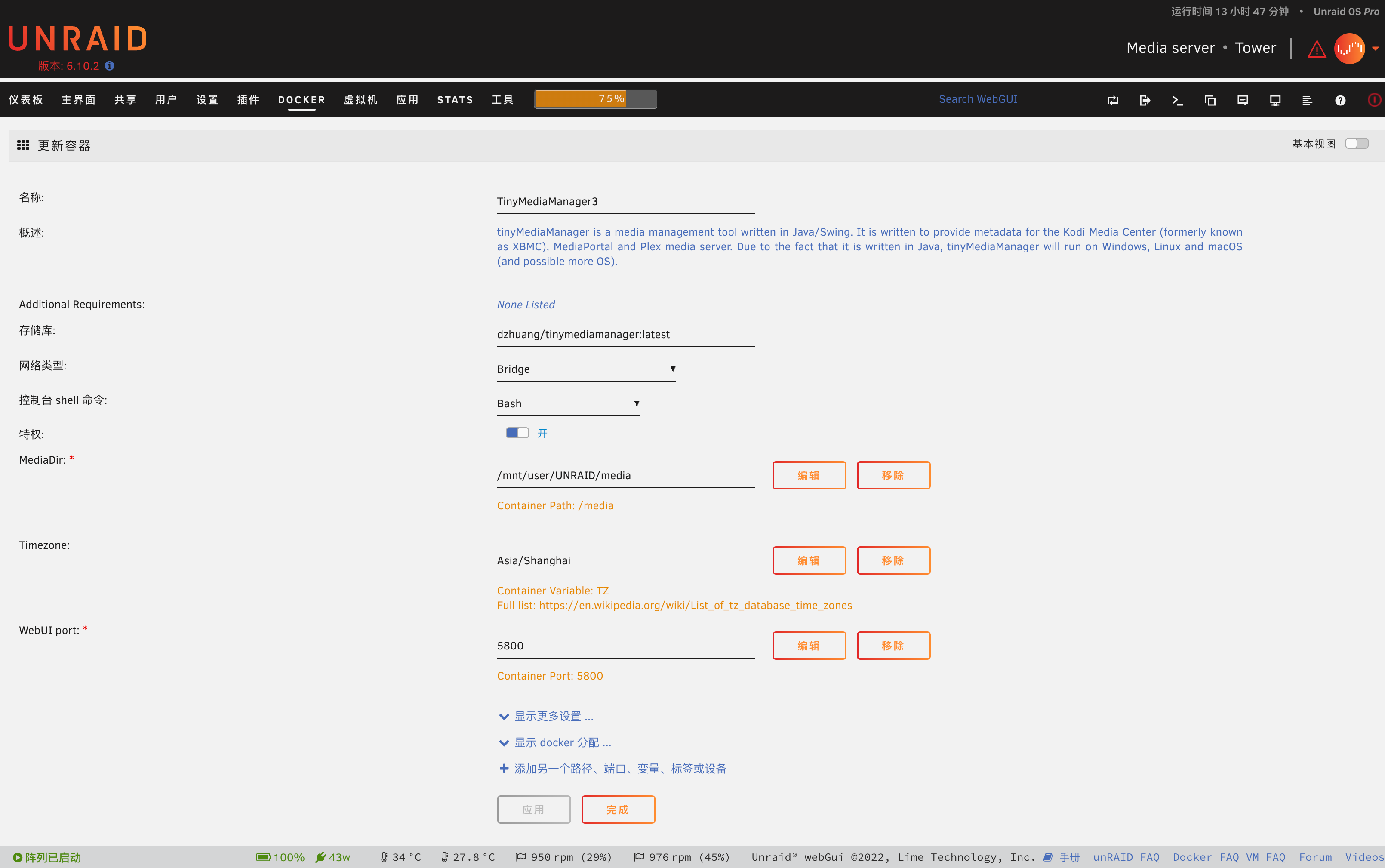
也可以使用命令启动:
1 | docker run -d --name='TinyMediaManager3' \ |
运行命令后稍等片刻就安装完成了。
注意这里的 /media 映射的 /mnt/user/UNRAID/media 目录即为榨干这台 NAS 第 003 话-硬链接中硬链接所存放的地方。选择你的电影硬链接和电视剧硬链接的最深的共同父目录即可。
使用 TinyMediaManager
首先要注意的是:不要更新,不要更新,不要更新!
选择左侧的「电影」——「媒体库目录」,在媒体库目录中添加你的电影硬链接文件夹(注意,这里的文件夹可以一次添加多个);
选择左侧的「电影」——「刮削器」,在元数据刮削在选择 themoviedb.com ;
选择左侧的「电影」——「刮削器」——「刮削器选项」,在高级选项中设置首选语音为 大陆简体;
关闭设置框,点击左上角的「更新源」,这样你的电影都会在列表中显示,目前是未刮削状态;
右键任意一部电影,点击「搜索并刮削所选电影」,一般来说如果命名规范,那么软件能直接识别出当前电影,在搜索结果中选中后,点击右下角的「确定」即可;
如果没有搜索结果,那么在上方的输入框中输入电影的 IMDbID 并点击搜索即可,IMDbID 可以在电影的豆瓣详情页中找到;
如果有多条搜索结果,那么大概率是存在同名电影,可以通过电影的上映年份,或者依次点击左侧搜索结果,并在右侧查看电影海报来判断;
点击「确定」后,观察右下角进度条,当进度条跑完后,选中刚刚刮削的电影,右键并选择「重命名或整理所选电影」,这样 TinyMediaManager 会为电影文件重新命名。
自此,一部电影就刮削完成了。
电视剧的刮削和电影大同小异,需要注意的是,电视剧由于有多季多集的情况存在,所以需要对每一集规范命名,实际测试下来以 S01E01 的命名方法就可以准确得被 TinyMediaManager 识别,S01E01 代表的就是第一季第一集。
所以在电视剧的刮削之前,还要为电视剧文件批量重新命名,在 Linux 下可以使用 rename 命令来完成,而在 Windows 下有许多批量重命名的软件可供使用。
需要注意的点
在刮削电视剧的时候,可能有时候季数和集数不太清楚,大家可以去 https://www.themoviedb.org/ 搜索需要刮削的电视剧。在详情页中点击「查看全部季」,这样就可以看到这部剧的季结构了。根据这些来对文件重新命名即可。